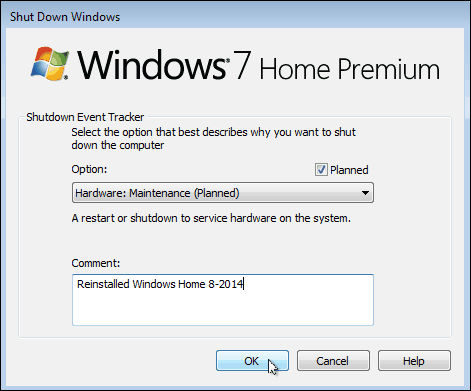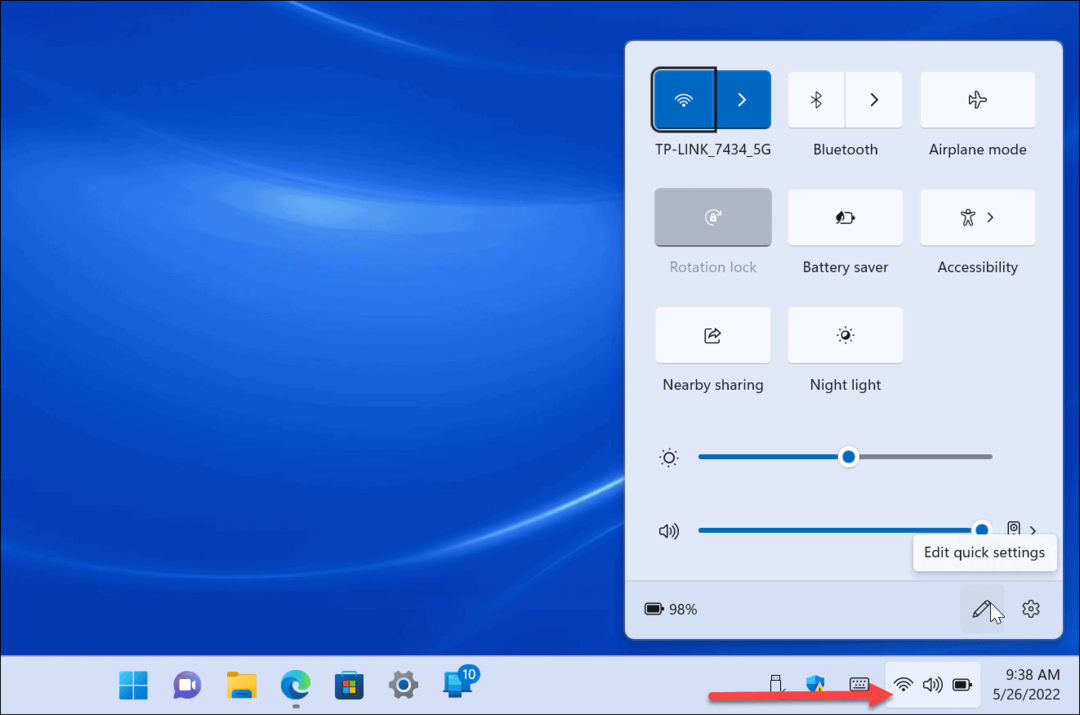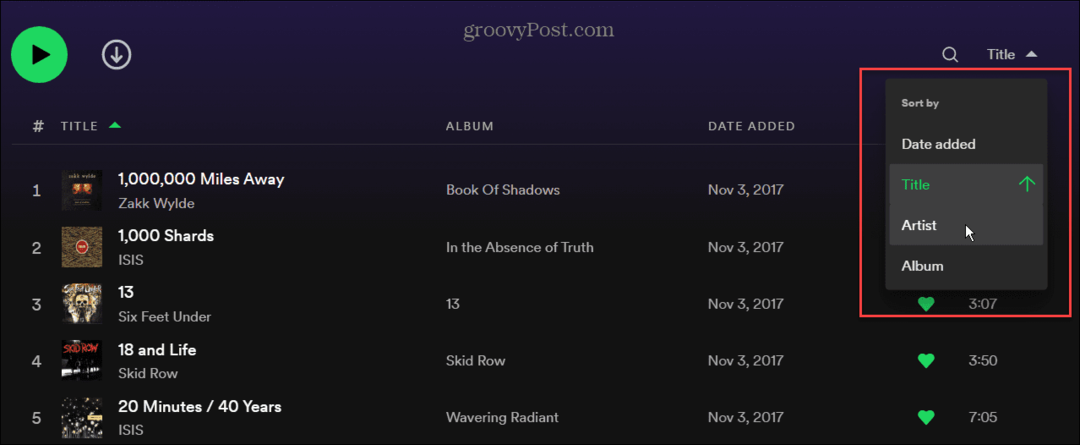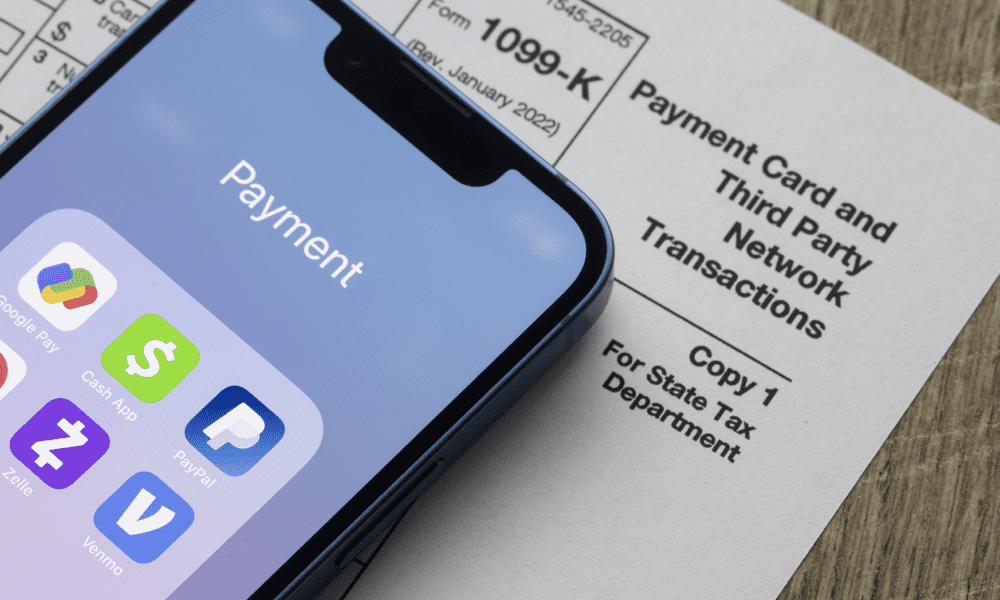Windows Shutdown Event Tracker monitorizează repornirile de sistem
Microsoft Windows 8 Vindovs 7 / / March 19, 2020
Dacă sunteți un utilizator OCD Windows și rareori închideți sau reporniți computerul (ca mine), poate doriți să urmăriți motivul pentru care îl efectuați.
Dacă sunteți un utilizator OCD Windows și rareori închideți sau reporniți computerul (ca mine), poate doriți să urmăriți motivul pentru care îl efectuați. Este ușor de făcut prin activare Închidere eveniment Tracker, care vă permite să introduceți motivul pentru care opriți și să urmăriți motivele prin intermediul Event Viewer.
Activați Shutdown Event Tracker
Shutdown Event Tracker este o caracteristică din Server 2003 pentru administratorii IT pentru a ține evidența de ce sunt repornite serverele. Dar poate fi activat și pe versiunea de domiciliu a Windows 7 și versiuni ulterioare.
Notă: Următorul proces utilizează Editorul de politici de grup care nu este disponibil în versiunile Home de Windows. Derulați în jos pentru a hacker Registrul în versiunile Home de Windows pentru a obține același lucru.
Pentru ao activa, deschideți Start în Windows 7 sau Rulați în Windows 8.1 și tastați
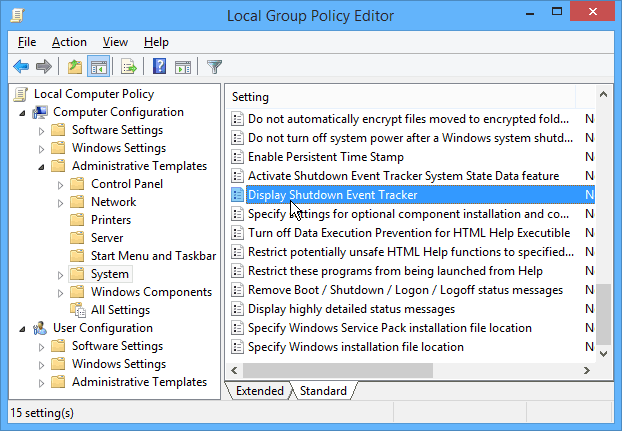
Apoi setați-l pe Activat și în secțiunea Opțiuni, selectați Întotdeauna și închideți din Editorul de politici de grup.
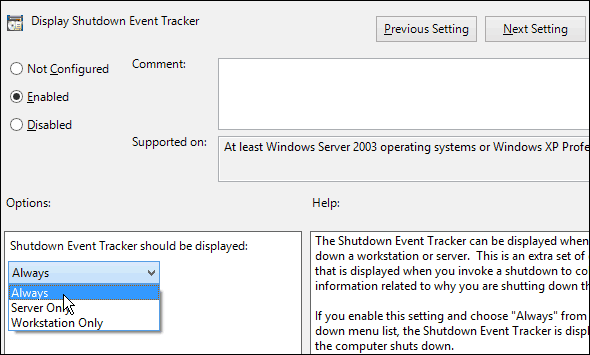
Data viitoare când opriți repornirea computerului Windows 7, vor apărea următoarele ferestre. Windows 7 vă permite să lăsați un comentariu cu privire la motivul pentru care îl faceți.
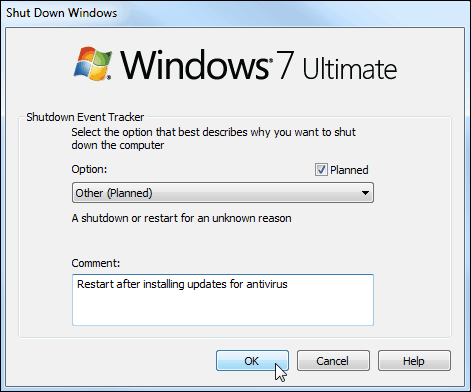
Windows 8.1 nu vă permite să lăsați un comentariu, dar are mai multe motive planificate și neplanificate.
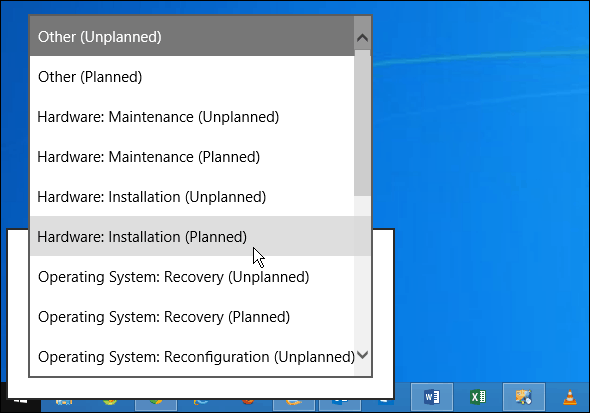
Metoda Regedit pentru Windows Home Edition
Dacă executați o versiune Home a Windows și doriți să activați Shutdown Event Tracker, va trebui să reglați Registrul pentru a obține funcția Shutdown Event Tracker.
Notă: Întrucât acest lucru necesită piratarea Registrului, sprijini-l mai întâi, sau setați o Punct de restaurare.
Deschideți Editorul Registrului și navigați la HKEY_LOCAL_MACHINE> Software> Politici> Microsoft> Windows NT> Fiabilitate. Apoi faceți dublu clic pe ShutdownReasonUI și ShutdownReasonUI și schimbați datele de valoare la 1. Dacă nu vedeți asta în registrul dvs., creați doar cheia și valorile.
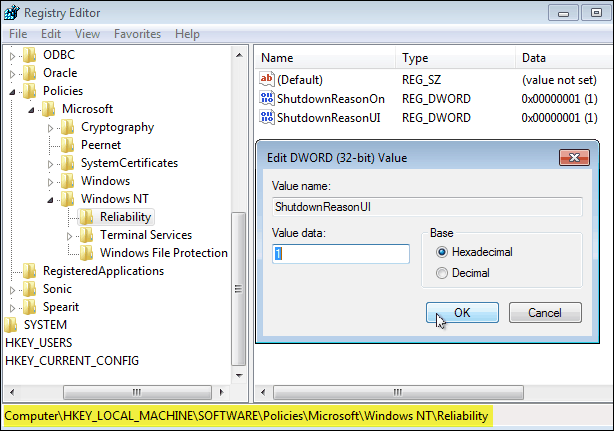
Închideți din Editorul Registrului - nu este necesară repornirea, apoi la următoarea oprire sau repornire, veți obține același Shutdown Event Tracker care este arătat mai sus în versiunile profesionale de Windows. De exemplu, în imaginea de mai jos, puteți vedea că execut Windows 7 Home Premium.